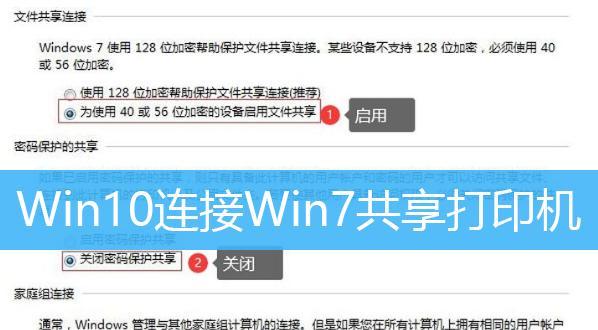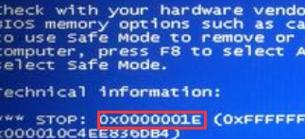随着互联网的普及,电脑成为我们生活中不可或缺的工具。然而,有时我们会发现电脑连接上了Wi-Fi却无法上网,这让很多人感到困惑和焦急。本文将分析Win7有网但是电脑连不上网的原因和解决方法,希望对大家有所帮助。
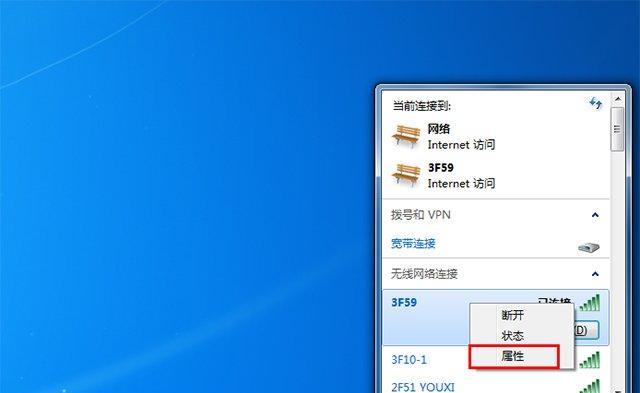
一、检查网络连接
如果你无法连接互联网,首先要检查是否连接了正确的网络。在Win7系统中,右下角会显示网络连接状态,如果没有连接上,右键单击图标并选择“解决问题”即可自动诊断和修复网络连接问题。
二、检查IP地址和DNS服务器设置
在Win7系统中,你可以通过在“控制面板”中选择“网络和共享中心”然后点击“更改适配器设置”来查看当前网络的IP地址和DNS服务器设置。如果它们不正确或者没有设置,则你将无法连接到互联网。在这种情况下,你需要手动配置正确的IP地址和DNS服务器信息。
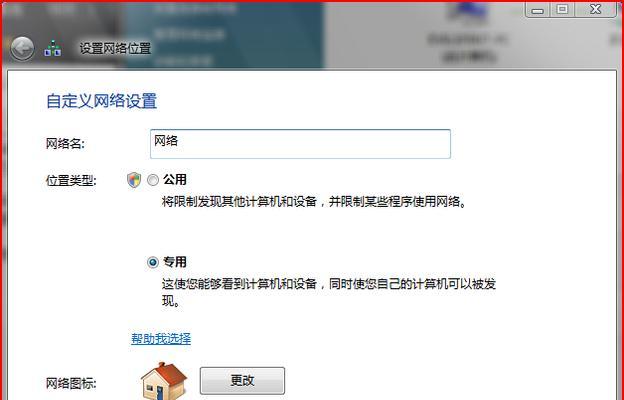
三、检查防火墙设置
防火墙是保护计算机安全的重要工具,但如果设置不正确,它可能会阻止你的计算机连接互联网。Win7系统中有一个内置的防火墙,你可以通过“控制面板”中的“Windows防火墙”来查看和调整其设置。如果防火墙设置过于严格,它可能会阻止你的计算机连接到互联网。
四、检查网卡驱动程序
如果你的网卡驱动程序损坏或过时,它可能会导致你的计算机无法连接到互联网。你可以通过在设备管理器中找到网卡并检查其状态来检查是否存在驱动程序问题。如果你发现存在问题,你需要下载并安装最新的驱动程序。
五、检查网络适配器
网络适配器是连接计算机和网络的关键组件之一,如果它出现问题,你将无法连接到互联网。你可以通过在设备管理器中找到网络适配器并检查其状态来检查是否存在问题。如果发现存在问题,你需要修复或更换网络适配器。
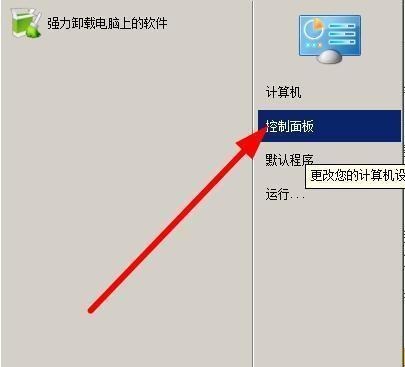
六、清除浏览器缓存
浏览器缓存可能会导致你无法访问某些网站或者无法更新网站内容。你可以尝试清除浏览器缓存来解决这个问题。在大多数浏览器中,你可以通过菜单中的选项来清除缓存。
七、重置网络设置
如果你的网络设置被损坏或者设置不正确,你可以通过重置网络设置来解决这个问题。在Win7系统中,你可以通过“控制面板”中的“网络和共享中心”然后点击“更改适配器设置”来找到“Internet协议版本4(TCP/IPv4)”并进行重置。
八、检查电缆连接
如果你的计算机是通过有线连接连接到互联网的,你需要检查电缆是否连接正确。如果电缆连接不良或者损坏,你将无法连接到互联网。
九、更新操作系统
如果你的Win7系统版本过旧或存在漏洞,它可能会导致你无法连接到互联网。在这种情况下,你需要更新操作系统并修复可能存在的问题。
十、卸载安装的程序
如果你最近安装了某些程序,它们可能会干扰你的计算机连接互联网。你可以尝试卸载这些程序并查看是否能够解决问题。
十一、检查电脑病毒
电脑病毒可能会影响你的计算机正常工作,包括连接到互联网。你可以通过运行杀毒软件来检查电脑是否受到病毒感染。
十二、重启计算机和路由器
重启计算机和路由器可能会解决一些网络连接问题。你可以尝试重启它们并查看是否能够解决你无法连接互联网的问题。
十三、联系网络服务提供商
如果你尝试了所有的解决方法仍然无法连接到互联网,你可能需要联系你的网络服务提供商以获取更多帮助和支持。
十四、重新安装操作系统
如果你尝试了所有的解决方法仍然无法连接到互联网,你可能需要重新安装操作系统。这样做会清除所有的数据和应用程序,因此请在进行操作前备份所有重要的文件和数据。
十五、
在本文中,我们分析了Win7有网但是电脑连不上网的原因和解决方法。如果你遇到了这个问题,你可以尝试以上提到的方法来解决它。如果问题仍然存在,请联系你的网络服务提供商或专业技术人员以获得更多帮助和支持。